Urmați acest ghid pentru a afla cum să utilizați fprintf() funcția de a scrie datele într-un fișier text în MATLAB.
Ce este funcția fprintf() în MATLAB?
The fprintf() este o funcție MATLAB încorporată utilizată pentru afișarea rezultatelor pe ecran. Această funcție permite utilizatorilor să prezinte datele într-un mod bine formatat și dorit, făcându-le mai ușor de înțeles. Este, de asemenea, utilizat pentru scrierea ieșirii formatate într-un fișier, permițându-vă să salvați datele pentru utilizare ulterioară. Motivul este că aceste date vor rămâne accesibile și vor putea fi partajate cu ușurință oricui.
Sintaxă
The fprintf() funcția urmează o sintaxă simplă, care este dată mai jos:
fprintf ( ID fișier,formatSpec,A1,...,An )
Aici,
The fprintf(ID fișier,formatSpec, A1,…, An) scrie datele stocate în variabilă A1, A2,…,An în fișierul text ID fișier folosind specificatorii de format.
Cum se scrie într-un fișier text în MATLAB folosind funcția fprintf()?
Scrierea datelor într-un fișier text este o sarcină esențială care poate stoca informații într-un format structurat și ușor de citit. Acest lucru ajută la gestionarea, partajarea și analiza eficientă a datelor. Puteți folosi fprintf() funcția din MATLAB pentru a scrie cu ușurință date într-un fișier text utilizând următorii pași:
eu: Stocați datele într-una sau mai multe variabile.
ii: Apoi utilizați fopen() funcția de deschidere a unui fișier în care vom scrie datele.
iii: Identificați dacă fișierul este deschis sau nu folosind o instrucțiune if. Dacă fișierul nu este deschis, aruncați un mesaj de eroare comparând identificatorul fișierului cu -1.
iv: Folosește fprintf() funcția de scriere a datelor în fișierul text.
în: Folosește fclose() funcția de închidere a fișierului pentru eliberarea resurselor sistemului.
noi: Afișați mesajul pe ecran, dacă procesul se încheie cu succes.
Exemple
Următorul exemplu demonstrează funcționarea fprintf() funcție în MATLAB pentru a scrie date în fișierul text utilizând pașii de mai sus:
Exemplul 1: Cum se scrie un șir în fișierul text folosind funcția fprintf() de la MATLAB?
În exemplul de mai jos, urmăm pașii de mai sus pentru a scrie un șir dat x în fișierul text TextFile1.
x = „Bine ați venit la linuxhint” ;fisier1 = fopen ( „TextFile1.txt” , 'În' ) ;
dacă fisier1 == -1
eroare ( „Nu s-a putut deschide fișierul.” ) ;
Sfârşit
fprintf ( fisier1, „%s” , X ) ;
fclose ( fisier1 ) ;
disp ( „Datele au fost scrise cu succes în fișierul text.” ) ;

Putem afișa conținutul fișierului pe ecran folosind comanda tip urmată de numele fișierului text.
tip TextFile1.txt; 
Exemplul 2: Cum se scrie o matrice în fișierul text folosind funcția fprintf() de la MATLAB?
Acest exemplu folosește fprintf() funcția de a scrie o matrice dată A în fișierul text cos_file.
x = -pi / 2 :pi / 10 :pi / 2 ;A = [ X; cos ( X ) ] ;
fileID = fopen ( „cos_file.txt” , 'În' ) ;
dacă ID fișier == -1
eroare ( „Nu s-a putut deschide fișierul.” ) ;
Sfârşit
fprintf ( ID fișier, „%6s %12s\n” , 'X' , 'cos(x)' ) ;
fprintf ( ID fișier, „%6.2f %12.8f\n” , A ) ;
fclose ( ID fișier ) ;
disp ( „Datele au fost scrise cu succes în fișierul text.” ) ;

Conținutul fișierului poate fi afișat ulterior folosind comanda tip cu numele fișierului în fereastra de comandă.
tip cos_file.txt 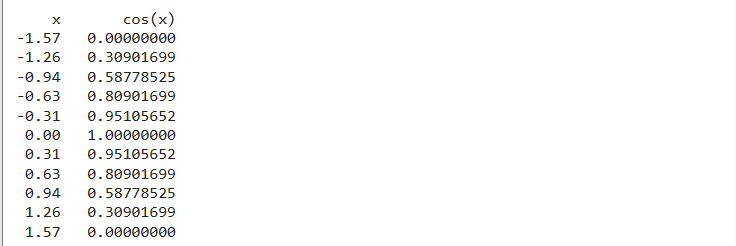
Exemplul 3: Cum să scrieți datele numerice în fișierul text folosind funcția fprintf() de la MATLAB?
Codul MATLAB dat scrie datele numerice stocate în A în fișier random_num.txt urmând pașii de mai sus.
A = rand ( 5 , 4 ) ;fileID = fopen ( „random_num.txt” , 'În' ) ;
dacă ID fișier == -1
eroare ( „Nu s-a putut deschide fișierul.” ) ;
Sfârşit
fprintf ( ID fișier, „%d %d %d %d\n” ,A ) ;
fclose ( ID fișier ) ;
disp ( „Datele au fost scrise cu succes în fișierul text.” ) ;

Afișați conținutul fișierului pe ecran folosind comanda tip din fereastra de comandă.
tip random_num.txt 
Concluzie
The fprintf() este o funcție încorporată în MATLAB care afișează rezultatul pe ecran. Această funcție are și capacitatea de a scrie datele formatate în fișierul text folosind specificatorii de format. Acest tutorial a explicat elementele de bază ale utilizării fprintf() funcția din MATLAB, ajutându-vă să scrieți datele într-un fișier text într-un mod rapid.